朋友们,你们好!在上一篇文章中,古风插画网编辑和大家介绍了给人物头发上色的教程。人物皮肤也是上色的重点,很多朋友不知道人物皮肤怎么上色。这一期就是和大家分享sai是如何给人物肤色上色的。以下是细节。
sai怎么给人物皮肤上色?
1、绘制人物线稿
打开sai软件,点击界面顶部的“文件”选项,在弹出的下拉框中点击“新建”命令,创建一个画布。
在图层面板中点击“新建图层”图标,创建一个线描图层,在线描图层上绘制一个人物线描,并将线描图层混合模式设置为“正反”。

2、使用魔棒工具选择皮肤区域
新建一个着色层,点击工具栏中的“魔棒工具”,选择人物所有暴露的皮肤区域。您可以调整“色差范围”来扩大魔术棒工具的选择区域。
如果有一些复杂的区域没有选中,比如手指、脖子等区域,可以点击工具栏中的“选择笔”,用选择笔涂抹。

3、给人物皮肤填充颜色
选中角色的皮肤部分后,在颜色面板中将前景色设置为角色皮肤的颜色,然后点击界面顶部的图层菜单,在弹出的下拉框中点击填充图层选项。
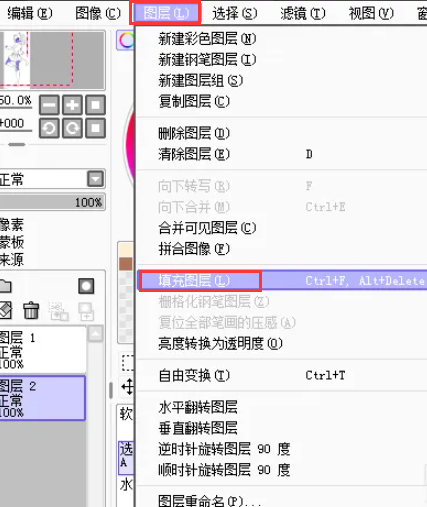
颜色填充完毕后,点击菜单栏中的“选择”选项,在弹出的下拉框中点击“取消选择”,角色的皮肤颜色即被填充。

以上是“赛是如何给人的皮肤上色的?”由古风插画网编辑分享。赛肤色教程!“相关内容。希望以上内容能对各位朋友有所帮助。下次见~













